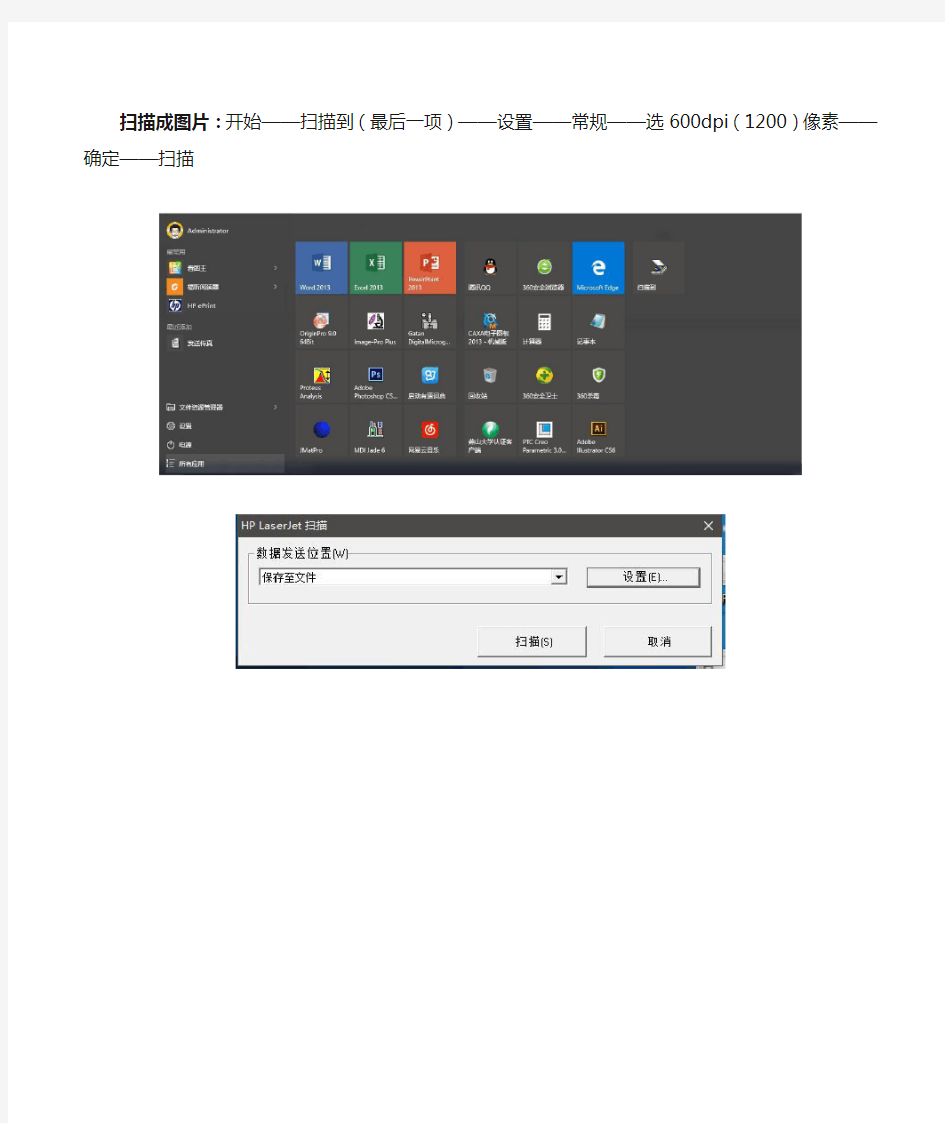
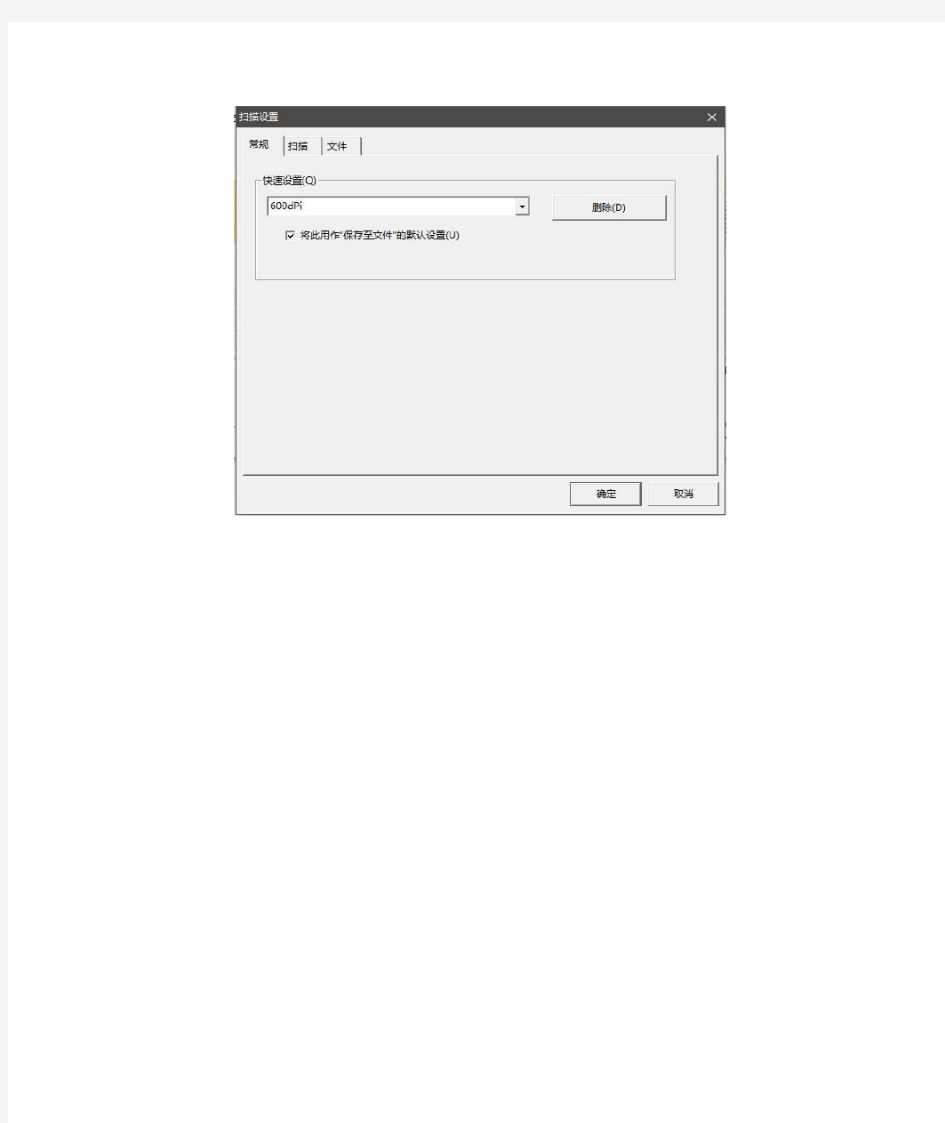
扫描成图片:开始——扫描到(最后一项)——设置——常规——选600dpi(1200)像素——确定——扫描
2018年惠普打印复印机一体机的使用方法-word范文模板 本文部分内容来自网络整理,本司不为其真实性负责,如有异议或侵权请及时联系,本司将立即删除! == 本文为word格式,下载后可方便编辑和修改! == 惠普打印复印机一体机的使用方法 导语:电脑一体机即一体台式机,一体台式机这一概念最先由联想集团提出,是指将传统分体台式机的主机集成到显示器中,从而形成一体台式机。name ,惠普打印复印机一体机的使用方法是怎么样的?接下来,就让我们一起来看看吧。 惠普打印复印机一体机的使用方法 安装--首先安装好打印机,并与电脑连接好。插入光盘,安装好惠普打印机。 打印--选择需要打印的文件,点击打印。这款打印机不同大型打印机,它的速度比较慢,要稍等片刻才能打印出来。 复印--把打印的文件放入打印机的复印盖板内,改好盖板。有两个复印按钮,黑色按钮复印出来是黑色的,彩色按钮复印出来是彩色的。复印几张就按几下复印键,复印的时候盖板一定要盖严密,透光的话会影响复印效果。 扫描(1)--把需要扫描的文件放到盖板处,盖好。点击HP Scan图标,跳出一个对话框。 扫描(2)--点击第一项“照片到文件”,然后点击“扫描”。 扫描(3)--点击“扫描”后,会跳出一个“正在准备扫描”的对话框。这时打印机会发出嗡嗡的声响,它正在扫描。然后扫描完成后保存好位置即可。 惠普复印机的使用方法 这里我们进行示范的小型一体机是惠普的Deskhet Ink Advantage 4625。我们首先打开复印机顶端的复印组件,将要复印的内容证明朝着玻璃板放入一体机,然后合上盖子。 将要复印的内容放入一体机 在操控面板上,我们看到小型的一体机要比上面的大型复合机要稍微多操作几下,显示选择复印功能。然后选择要复印的数量。
创作编号: GB8878185555334563BT9125XW 创作者:凤呜大王* 柯尼卡美能达打印机设置扫描到电脑文件夹方法 一、查找打印机IP地址(已知打印机IP的可省略此步骤) 打开网上邻居>打印机和传真>选中打印机并右击>属性>选择端口,出现以下对话框后点击配置端口。在跳出的对话框第二行可见到IP地址。 二、在浏览器地址栏里输入你们公司的打印机IP地址后回车,可见如下页面
或者以下对话框选择登陆后见到上一张图片中的界面。 三、点击左边第五个橙色图标类似小榔头的出现以下界面
四、点击新注册出现以下对话框选择点击SMB 点击确定 五、名称栏里写上姓名(自主设定),主机地址写上要扫描电脑的IP(如何见电脑IP 见下一步)目录写上SCAN 用户名密码写开机用户名和密码(修改开机密码后记得需
重新修改此密码,建议不用用户名密码登陆)。点击下一步即可。 六、如何查看本地IP,点击电脑“开始”选择“运行” 在运行栏目里写上“CMD”然后回车,出现黑色DOS对话框里输入ipconfig 回车会出现电脑当时IP地址。
七、建立扫描目录,打开我的电脑,进入D盘,右击鼠标建立新建文件夹,然后按电脑F2把文件夹名字改成SCAN,然后鼠标右击SCAN文件夹,共享文件夹即可,
俩个钩一定要选择,否则可能不能扫描通过。 一般故障解决,大部分问题是IP地址被更改了,SCAN目录共享属性被更改了或者开机密码修改了,所以不能扫描第一项就该检查这几个是不是被更改了。 创作编号: GB8878185555334563BT9125XW 创作者:凤呜大王* 创作编号: GB8878185555334563BT9125XW 创作者:凤呜大王*
求打印机,复印机,一体机保养维护方法 悬赏分:200 |解决时间:2008-11-8 09:45 |提问者:此名没被注册吧 越详细越好,答案满意的话会追分,分有的是,求全的答案 问题补充: 详细的保养维护方法及使用注意事项,谢谢! 最佳答案 激光打印机维护保养完全手册 虽然激光打印机的型号很多,但由于其工作原理和使用的材料都基本相同,只是有些规格不同而已,所以,对于激光打印机的一般维护,基本上都能适合各种激光打印机,只是一些特殊的有所差别而已。 1.电极丝的维护由于打印机内有残余的墨粉.. 虽然激光打印机的型号很多,但由于其工作原理和使用的材料都基本相同,只是有些规格不同而已,所以,对于激光打印机的一般维护,基本上都能适合各种激光打印机,只是一些特殊的有所差别而已。 1.电极丝的维护 由于打印机内有残余的墨粉、灰尘及纸屑等杂物,充电、转印、分离和消电电极丝将被污染,使电压下降,而影响正常工作性能。一般来说,若充电、转印电极丝沾污了废粉、纸灰等,会使打印出来的印件墨色不够,甚至很淡,这主要是由于电极丝脏污后对硒鼓上充电不足,因此它在硒鼓上产生的潜影的电压不够而吸墨粉不足,转印电极丝被污染而使电压不够,则当纸走过时使纸张与硒鼓的接触不够紧密,而使转印到纸上的墨粉不够,因此都会使输出的纸样墨色太淡。此外,转印电极丝(槽)污染严重时还会使输出的纸样背面脏污,因为纸样输出时要经过转印电极丝槽。而消电电极污染则会使纸张分离不畅而产生卡纸等故障, 消电电极污染则会使硒鼓上的残余墨粉清扫不干净,使输出的纸样底灰严重。维护电极丝时应小心地取出电极丝组件(一些机型号的打印机不必取出电极丝,可直接在机子上清理),先用毛刷刷掉其上附着的异物,之后再用脱脂棉花将其轻轻地仔细擦拭干净。 2.激光扫描系统的维护 当激光扫描系统中的激光器及种种工作镜被粉尘等污染后,将造成打印件底灰增加,图象不清。可用脱脂棉花将它们擦拭干净,但应注意不要改变它们的原有位置或碰坏。 3.定影器部分的维护 定影器部分的维护主要有定影加热辊(包括橡皮辊)、分离爪、热敏电阻和热敏开关。 (1)定影加热辊的维护 定影加热辊在长期使用后将可能粘上一层墨粉,一般来说,加热辊表面应当是非常干净的,若有脏污则就会影响打印效果。如果打印出来的样稿出现黑块、黑条,以及将图文的墨粉粘带往别处,这表示热辊表面已被或伤,若较轻微,清洁后可使用(但不宜用于输硫酸纸),若严重,则只有更换加热辊了。与加热辊相配对的
惠普激光打印机打印内部测试页的方法 HP LASERJET 4L和HP LASERJET 4ML 打印机 ?确认打印机的“就绪”指示灯亮着。 ?暂时地按打印机的前面板按钮(不要将其按下)。 ?大约六秒钟之后,“数据”指示灯就会亮起来,“就绪”指示灯将闪烁,然后将打印“自测”页。 注:HP LASERJET 4ML 打印机的“自测”页程序实际上会生成多个涉及“配置/类型页”的页面---包括其他信息页。有关其他信息,请参阅HP LASERJET ET 4ML用户手册的5-7页。 HP LASERJET 4P和HP LASERJET 4MP打印机 ?按下打印机的ON LTNE 按钮以使打印机脱机。00 OFFLINE 出现在显示屏上。 ?反复按MENU,直至TEST MENU出现在打印机的显示屏上。按ITEM, ?SELF TEST将出现在显示屏上。 ?按ENTER 键, ?05 SELF TEST 将出现在显示屏上几秒钟,然后当“PCL配置”页开始打印时将出现06 PRINTING TEST。 ?打印了该页之后,按下ON LINE 以使打印机恢复联机状态。 HP LASERJET 4和HP LASERJET 4M打印机 ?按下打印机的NO LINE 按钮以使打印机脱机。 ?按住控制面板上的MENU按钮,直至TEST MENU出现在显示屏上。 ?按住ITEM,直至SELF TEST 出现在显示屏上。 ?按ENTER 键, ?将开始进行自测打印。 ?按下ON LINE 以使打印机恢复联机状态。 HP LASERJET 4 PLUS 和HP LASERJET 4M PLUS 打印机 ?按下打印机的ON LINE 按钮以使打印机脱机。 ?按住控制面板上的MENU按钮,直至TEST MENU 出现在显示屏上。 ?按住ITEM,直至SELF TEST 出现在显示屏上。 ?按ENTER键, ?将开始进行自测打印。 ?按下ON LINE以使打印机恢复联机状态。 HP LASERJET 5L 打印机 ?确信“就绪”(底部)指示灯亮着且其他所有的LED 都未亮, ?如果打印机处于“休眠”模式,请按下前面板按钮以使其进入“就绪”状态。 ?“数据”(中间)指示灯将发亮,“就绪”(底部)指示灯将开始闪烁,而且将开始打印“自测”页。 HP LASERJET 5P和HP LASERJET 5MP打印机 ?打印机进入“就绪”模式时,同时按下打印机状态面板上的GO 和RESET按钮, ?将开始打印“自测”页。 HP LASERJET 5、HP LASERJET 5M、HP LASERJET 5N和HP LASERJET 5SE 打印机 ?按住打印机的MENU按钮,直至TEST MENU出现。 ?按住ITEM,直至PRINT SELP-TEST 出现。 ?按下SELECT, ?将开始打印菜单导航图上的“自测”页。 HP LASERJET 5SI系列打印机和HP LASERJET 5SI MOPIER ?反复按打印机的MENU按钮,直至显示屏上显示TIST MENU为止。 ?反复按ITEMS ,直至显示屏上显示PCL CONFIGURATION PAGE 为止。 ?按下SELECT ?控制面板显示屏上将显示PRINTING CONFIGFURATION PAGE ,而且将开始打印测试页。 HP LASERJET 6L打印机 ?确信“就绪”(底部)指示灯亮着且其他所有指示灯都未亮,如果打印机处于体眠模式, ?请暂时按下再释放前面板按钮以使其进入“就绪”状态。 ?“数据”(中间)指示灯将亮起,且“就绪“指示灯将开始闪烁,”自测“页将开始打印。 HP LASERJET 6P 和HP LASERJET 6MR 打印机 ?打印机进入就绪状态(前面的“就绪“指示灯亮起)时,暂时同时按下GO和JOB CANCEL按钮, ?将开始打印“ PCL自测“页。 HP LASERJET 1100 打印机
公司打印复印传真一体机使用管理制度 一、制定目的: 为有效对公司复印传真打印扫描一体机进行规范管理,同时防止内部商业机密泄露,合理正确的使用设备,合理节约办公经费,特制定本制度。 二、适用范围: 本公司所有需要使用办公设备进行打印、复印、传真、扫描、装订的员工。位置挪动、大规模复印打印(份数超过20份,单份页数超过50张),需要经过综合管理部批准,方可使用。 三、负责部门: 总经办负责本办法的制定、修改、废止、解释工作。 综合管理部负责本办法制定、修改、分发传达、执行监督,并且负责控制大规模打印复印的登记和耗材的管理、采购工作。 信息中心负责设备故障时的诊断、定位和维修公司联系。 四、管理办法: 4.1、打印复印传真一体机有综合管理部保管使用,其他部门未经许可不得擅自关机、拆开机器、更换或者添加耗材。 4.2、复印文件资料、打印文件资料需要登记,记录:使用者、使用日期、内容、张数、用途。不允许多印私流,内部文件外流。 4.3、禁止私自复印公司机密资料和非公司资料,重要原始凭证、公司公文、公司资质材料等,需要部门主管核准才可复印扫描或发送传真,并且需要复印机管理人员核对无误后方可进行操作。 4.4、复印打印登记表使用者需要认真填写,复印机管理员负责监督表格的填写。每张登记表填写充满后,需要交回综合管理部进行检查和统计,以便对公司耗材、资料复印、打印、传真等进行统一综合管理。 4.5、打印复印传真数量巨大的(超过200页),需要首先上传OA系统,走审批流程,在公司领导同意后方可开始操作。 4.6、复印完毕后,无他人继续使用时,请按节能键进入节电模式。 4.7、为防止机器卡纸、禁止使用非复印纸、已褶皱复印纸、带订书针纸张。 4.8、注意保持机器周围清洁卫生,在每次使用后,请使用者自行清理产生的废纸、脏纸。商业机密相关的废页、残页需要用碎纸机粉碎销毁,不得随意丢弃。 4.9、大量打印复印时,需要先打印复印一份,检查无误后,方可继续进行后续份数的操作,以避免大量纸张和耗材的浪费。如果发现不按此规定,造成使用设备大量输出:排板错误、文字错误、格式错误稿件的情况,将按照耗材浪费程度,进行同等耗材价格的惩罚性罚款,向综合管理部缴纳罚金,不缴纳者从当月工资中扣除。
惠普激光打印机都由哪几部分组成的?每个部分都发挥什么作用呢? [日期:2008-10-17] 激光打印机是由激光器、声光调制器、高频驱动、扫描器、同步器及光偏转器等组成。 1.激光器的工作原理和结构 我们通常把发光的物体叫做光源,如太阳、电灯、燃烧的蜡烛等。光具有能量,它可以使物体变热,使照相底片感光,这就是能的转换现象。光能含在光束中,光束射入人的眼睛,才引起人的视觉,所以我们能够看到光源发射的光。那么我们为什么还能看到不发光的物体呢?是因为光源发射的光照射到它们,不发光的物体受光后,向四面八方漫反射的光射入了我们的眼睛,所以我们也能看到不发光的物体。 产生激光的光源,和普通的光源明显不同。如普通白炽灯光源是通过电流加热钨丝的原子到激发态,处于激发态的原子不断地自发辐射而发光。这种普通的光源具有很大的散射性和漫射性,不能控制形成集中的光束,也就不能应用于激光打印机。激光打印机所需要的激光光束必须具有以下特性: ①高方向性。发出的光束在一定的距离内没有散射和漫射。 ②高单色性。纯白光由七色光组成。 ③高亮度,有利于光束的集中并带有很高的物理能量。 ④高相干性,容易叠加和分离。激光器是激光扫描系统的光源,具有方向性好、单色性强、相干性高及能量集中、便于调制和偏转的特点。早期生产的激光打印机多采用氦-氖(He-Ne)气体激光器,其波长为632.8μm,其特点是输出功率较高、体积大、是寿命长(一般大于1万小时)性能可靠,噪音低,输出功率大。但是因为体积太大,现在基本已淘汰。现代激光打印机都采用半导体激光器,常见的是镓砷-镓铝砷(CaAs-CaAlAs)系列,所发射出的激光束波长一般为近红外光(λ=780μm),可与感光硒鼓的波长灵敏度特性相匹配。半导体激光器体积小、成本低,可直接进行内部调制,是轻便型台式激光打印机的光源。 激光扫描是用来产生非常小的高精度光点,用于高质量的文字及图像的印刷,常用的激光扫描系统工作原理是:在工作物质两端设置两块相互平行的反射镜(栅极),这两块反射镜之间构成了一个谐振腔。谐振腔的一块反射镜为全反射镜,另一块为半反射镜,当工作物质受激,原子自发辐射的光子在谐振腔内不断地来回反射,辐射出的光子不断增加。当谐振腔内叠加的光子增加到一定量时,就会穿透半反射的反射镜面发出一束非常强的光,这就是激光。这样发出的光束非常集中,几乎没有散射,只要我们利用控制技术将光波波长控制在 700~900μm(纳米),这样所产生的激光就可以满足激光打印机感光鼓的曝光需要。 现代所用的半导体激光器,通常采用激光二极管,它的原理与普通的二极管极为相似,如都有一对PN结,当电压和电流加到激光二极管上时,P型半导体材料中的空穴和N型材料中的自由电子产生相对运动, PN结处载流子的密度增加非常大,自由电子和空穴重新复合,因而产生受激辐射,释放出具有激光特性的光子,由激光器谐振腔内的反射镜反射,透过激光孔和孔内聚焦镜,射出激光束。 从激光的产生可以看出,一条激光束只包括一种主要波长的光线,它是单色的。每一条光线
哪些惠普激光打印机可以查看已打印张数?怎样查看? 下面分别按照查看的方法将可以查看打印张数的打印机分类,分类如下: 一打印 Reports 中的 Usage page, 即可察看打印张数 HP Color LaserJet 2820 、 HP Color LaserJet 2840 、 HP LaserJet 3055 、HP LaserJet 3050 、 HP LaserJet 3390 、 HP LaserJet 3015 、 HP LaserJet 3380 、 HP LaserJet 3030 、 HP LaserJet 3020 、 HP LaserJet 3392 、 HP LaserJet 3052 、 HP Color LaserJet 2605 ?在设备的控制面板上,按“ 菜单” ( Menu )键。 ?使用 < (左箭头)或 > (右箭头)按钮选择“Reports” ,然后按“Enter” ?使用 < (左箭头)或 > (右箭头)按钮选择“Usage page” ,然后按“Enter” 二打印 Information 中的 Usage page, 即可察看打印张数 HP Color LaserJet3000 、 HP Color LaserJet3600 、 HP Color LaserJet 3800 、HP Color LaserJet4700 ?在设备的控制面板上,按“ 菜单” ( Menu )键 ?使用▲ (上箭头)或▼(下箭头)按钮选择“Information” ,然后按“Enter” ?使用▲ (上箭头)或▼(下箭头)按钮选择“Usage page” ,然后按“Enter” 三打印 Reports 中的 config report, 即可察看打印张数 HP Color LaserJet 1600 、 HP Color LaserJet 2600 、 HP LaserJet 3200 、HP LaserJet 3330 、 HP LaserJet 3300 ?在设备的控制面板上,按“ 菜单” ( Menu )键。 ?使用 < (左箭头)或 > (右箭头)按钮选择“Reports” ,然后按“Enter” ?使用 < (左箭头)或 > (右箭头)按钮选择“Config report ” ,然后“Enter”
惠普激光打印机无疑是激光打印机行业中的龙头老大,它的产品具有技术先进、型号齐全、稳定性高等特点。惠普的很多激光打印产品型号大家都耳熟能详,在办公领域的应用非常广泛。 即使是再好的激光打印机,在工作一定的时间后也会出现这样或那样的故障,下面就对惠普激光打印机的一些常见故障的排除以实例的形式为大家作以介绍,希望能对大家更好的使用惠普激光打印机有所帮助。 实例一、惠普6L激光打印机不打印 故障现象:惠普6L激光打印机接通电源后其操作面板上ERROR(错误)、DATA(数据)和READY(就绪)这三个指示灯依次点亮后,剩下黄色ERROR(错误)指示灯亮,打印机无反应。 原因分析:对于惠普6L 激光打印机来说,开机后操作面板上ERROR(错误)指示灯亮表示:打印机缺纸、机盖没盖好、没有装感光鼓组件或感光鼓组件安装不到位以及打印机中有卡纸。按以下步骤进行检查并排除: 检修过程与排除方法:首先将打印机的电源插头拔下,查看打印机后面进纸盒中的打印纸安装是否到位,所谓到位就是要确保打印纸的前端将位于进纸盒底部的进纸传感器压住,经查打印纸安装正确;然后打开打印机的机盖,检查打印机盖合上时是否将机盖传感器压到位,以及打印机中感光鼓组件的安装是否到位,经检查这些部分都没有发现问题;接下来,打开打印机的机盖并拆下打印机后面的盖板,检查打印机中有无卡纸,用镊子轻轻地拨动打印机出纸位置的出纸检测传感器,观察该传感器有无损坏、脱落或被卡住现象,结果也正常;最后,拆下打印机后面的盖板,再检查进纸区的两个进纸传感器有无损坏或不回位现象。经检查后发现有一个传感器(该传感器位于搓纸轮组件下面)不能复位,拆下该传感器检查,发现塑料杠杆式传感臂变形被卡住,经更换该传感器后故障排除。 故障排除经验:惠普6L激光打印机的进纸区有两个检测纸张的传感器:第一个位于进纸盒底部,用于检测打印机中有无打印纸;第二个是纸传送传感器,用于检测打印机的纸张传送系统是否正常。这两个传感器都是采用光敏遮断器作为检纸传感器,由一个塑料杠杆式传感臂和光敏遮断器组合而成。当打印机后面的进纸盒有纸,打印纸被搓纸轮送到纸传送传感器的位置时,打印纸压住该位置处传感臂的上部,在杠杆力的作用下,传感臂的下部便从光敏遮断器中移开,光
打印机基本操作和常用功能使用说明 一、基本操作 1.装纸 (1)纸张装入前准备 ①要求使用中性复印纸 ②平整扇开纸张,以防纸张之间过紧,使其静电吸附,造成打印一次出纸多张的情况。 ③装入较少的纸张时,请勿过紧向内挤压侧挡板。如果纸张弯曲,则可能无法正确送入。 ④如果将纸盘推回原位时用力过大,纸盘侧挡板可能会滑出。 ⑤纸盘1(A4纸盘)500张纸,纸盘2(A3盘)最多可装入550张纸。 (2)将纸张纸盘 [1] 将纸张装入纸盘A4和A3纸盘。 ①小心地拉出纸盘,直到停住为止。 ②捏住释放杆时左右①,向外滑动末端挡板。 ③将纸张打印面朝上装入,并使纸张与末端挡板位置对齐。
④轻轻地将纸盘完全推入。 [2]将纸装入手送台 ①打开手送台(打印机右边,把黑色卡槽往下摁住,扣住左上角凹槽,往外拉) ②在手送台上的纸张导板间装入其可以容纳的纸张量,且要求纸张与导板齐平,否则打印图像可能会倾斜或发生卡纸现象。另外,在手送台中装入过多纸张会导致卡纸或图像倾斜。 [3] 纸张放入的正反方向 ①曝光玻璃和ADF(自动送稿器)纸张方向 竖向: 反?复印:横向-反右 ?扫描:横向-反左竖向: 正横向: 正 ②纸盘和手送台纸张方向
2.装墨盒 ①打开机器的前盖。(扣住左右两边的凹槽往外拉。) ②抬起碳粉容器控制杆。 ③推动控制杆,然后轻轻拉出容器。
④向后推动碳粉盒可抬起一端,然后轻轻拉出碳粉盒。 ⑤从包装中取出新碳粉盒。水平握住碳粉盒,并水平摇晃五六下。 ⑥取下打印盒的外盖。将碳粉盒放置在容器中,然后将一端向前左旋拧紧。 ⑦推入碳粉容器直到控制杆卡住,放下碳粉容器控制杆,将其恢复原位。
图片简介: 本技术介绍了一种扫描打印一体机,包括扫描打印一体机,扫描打印一体机上设有机箱,机箱的背面设有机箱背板,机箱背板的正面与机箱之间通过螺丝固定连接,机箱的两侧中央对称设有把手槽,机箱的底部设有底座,底座与机箱之间焊接连接,机箱顶部内侧设有安卓主板安装槽,电脑主机安装槽的内部设有电脑主机,机箱的内部设有隔层板,机箱正面设有箱门A,箱门B,箱门A与箱门B上均设有门锁,扫描打印一体机内置安卓主板,内置摄像头,可以利用高拍仪扫描文件,打印机打印文档,本技术设计合理,占用空间小,方便打印文档,适用于行政部门,学校,银行,酒店等场所。 技术要求 1.一种扫描打印一体机,包括扫描打印一体机(16),其特征在于:所述扫描打印一体机(16)上设有机箱(3),机箱(3)的背面设有机箱背板(11),所述机箱(3)与机箱背板(11)之间通过焊接固定连接,所述机箱(3)与机箱背板(11)的底部设有底座(7),机箱(3),机箱背板(11)与底座(7)之间通过螺丝固定连接,所述机箱(11)的顶部一侧设有坡面(2)。
2.根据权利要求1所述的一种扫描打印一体机,其特征在于:所述机箱(3)的内部中央水平方向设有隔层板(8),隔层板(8)与机箱(3)内壁之间焊接连接,所述机箱(3)内部靠近机箱背板(11)之间设有背板固定连接头(12),背板固定连接头(12)上设有螺丝孔,所述背板固定连接头(12)与机箱(3)之间焊接连接,所述机箱(3)的顶部内侧设有安卓主板安装槽,安卓主板(17)与机箱(3)内部固定连接柱进行固定连接,所述机箱(3)的两侧侧壁中央设有把手槽(5)。 3.根据权利要求1所述的一种扫描打印一体机,其特征在于:所述机箱背板(11)靠近底部位置设有接线板(14),接线板(14)通过螺丝与机箱背板(11)之间固定连接,所述接线板(11)的上方设有散热风口(13),散热风口(13)的内部设有防护网,所述散热风口(13)的一侧设有散热风扇,散热风扇与散热风口(13)的四周边缘之间固定连接。 4.根据权利要求1所述的一种扫描打印一体机,其特征在于:所述底座(7)的内部设有蓄电池安装槽,蓄电池安装槽的内部设有蓄电池,所述蓄电池的四周设有导热散热片。 5.根据权利要求1所述的一种扫描打印一体机,其特征在于:所述机箱(3)的正面设有箱门A(9)与箱门B(10),所述箱门A(9),箱门B(10)的一侧边缘通过铰链与箱体(3)的一侧边缘之间进行连接,所述箱门A(9),箱门B(10)的另一侧边缘的中央设有门锁(15),所述箱门A(9)靠近底部中央设有放料槽(4),所述箱门B(10)的一侧设有内置打印机(6),内置打印机(6)设置在机箱(3)的内部。 6.根据权利要求1所述的一种扫描打印一体机,其特征在于:所述坡面(2)与水平面之间成45°夹角,所述坡面(2)上设有触控显示器安装槽,触控显示器安装槽的内部设有触控显示器(1),所述触控显示器(1)的上方中央设有摄像头,摄像头与安卓主板(17)连接。 7.根据权利要求2所述的一种扫描打印一体机,其特征在于:所述安卓主板(17)上设有CPU模块,存储模块,WIFI模块,A\D转换模块,触控反馈模块,显示模块,温控模块。 8.实现权利要求1所述的一种扫描打印一体机,其使用方法包括以下步骤:
Sharp MX-M450N MX-MX-M350U MX-M350N MX-M450U 复打一体机扫描功能的设置方法 夏普MX-M450N及其系列复打一体机扫描功能设置,现在网上乃至官网也很难找到教程,有些人包括我自己也是钻了很久都没法搞定它。经过我多天的研究和尝试,今天终于找到解决方法,当然会的朋友不要喷。以下具体步骤: 1、将打印机与自己电脑接在同一个路由上(例如打印机接在路由的LAN1口 上,电脑接在LAN2口上),为什么要这么做? 就是为了将两个家伙放在同一个网段上,为了互访数据打下基础。 2、查询电脑的IP ,windows7系统下点击开始,后显示个搜索框 输入cmd 后回车 弹出这个黑框,直接输ipconfig 后回车
找到描述局域网那项即,如图默认网关是(默认网关与后面设置打印机要一致),子网掩码一般为固定值:,而IPv4就是电脑的IP值了,这个值与默认网关的不同之处,在于最后一组数。 由于电脑IPv4这个值,会随着电脑开关机后而改变,这一改变会造成打印机找不到电脑所在的IP值,进而无法传输后面所说的扫描图。因此必须将电脑设成固定IP值,如下 3、电脑IP设置,先打开电脑的“网络与共享中心”----点击“无线网络本地 连接”(无线上网就选这项) 或“本地网络连接”(插网线的就选这项) 点击属性—Internet协议版本4(TCP/IPv4)后进行如下设置,由于以上查得默认网关为,那么IP值只需改变最后一组,数值在2—254之间,例如改为,当然你们可以自主设置,设完后要记住自己的数值,为后面设置打印机使用。
设完电脑的值后点确定后退出,至此电脑的IP设置完成。 4、在电脑任意一个盘新建一个文件夹名叫:sm 当然你们名字可以随便起, 但起完后以后也不要改,否则后面也会让扫描找不到电脑的。以我为例,我在桌面上新建个文件夹叫sm 右键sm文件夹---属性---共享---勾上共享此文件夹—权限
惠普激光打印机有污痕或灰影 打印机 HP LaserJet 打印机可能会变脏,导致纸页任一面中出现污痕。请执行下列操作纠正此问题。 执行打印机维护(清洗),如 HP LaserJet 打印机的专用用户指南所述。 (原装 HP LaserJet、LaserJet Plus、LaserJet 500 Plus 以及 LaserJet 系列 II、IID、III 和 IIID 打印机)。更换不干净的或已磨损的热熔辊清洗垫。 NOTE: 旧型号 HP LaserJet 打印机的部件可能会定期断货或发生变更。 (HP LaserJet、LaserJet Plus、500 Plus、系列 II、IID、III 和 IIID 打印机)清洗静电分离器齿。这行黑齿靠近传送冠,并应使用打印机绿色清洗工具的刷洗端进行清洗(关于静电分离器齿的位置图示,请参阅打印机用户指南的清洗和维护部分。 (HP LaserJet 4100 系列打印机)清洗打印路径—从打印机的 Print Quality 菜单中打印清洁页。按照结果页中打印的操作说明执行操作。此步骤可能需要重复执行多次。可增加步骤以翻转清洁页,以便确保打印面向上,然后正常运行其他两个清洁页。 打印介质 介质属性可能无法接受(介质可能含水汽,或有涂层排斥向涂层表面吸引碳粉的电荷,介质可能太厚或太重,或者不符合其他纸张规格要求)。请执行下列操作纠正此问题。 所用纸张可能不符合惠普的纸张规格要求。 将打印密度设置调整至某个较深设置。通常,信封或较重介质需如此设置。 可能是在错误纸面上进行打印。取出纸张并翻转过来。 使用新的纸张,并确保打印机的运行环境符合规格要求(关于环境规格要求,请参阅 HP LaserJet 打印机的专用用户指南)。 注意: 通常,纸张过于干燥会产生这个问题。在开始使用前,不应拆除纸张包装。在双工打印机的双工模式中,干燥纸张产生的污痕最为明显。因为双面打印纸张,因此纸张经过热熔装置两次。第一次经过热熔器时打印于反面,第二次经过时打印于正面。初次经过打印机热熔装置后,过度干燥的纸张将更加干燥。第二次经过时,更加干燥的纸张更有可能卡在打印机表面,并可能会粉碎碳粉图像。 根据 HP LaserJet 打印机的专用用户指南执行打印机维护,并除去纸张纤维、碳粉或灰尘。
惠普激光打印机维护保养 我们以HP1020为例,它现在已经不是市场上的主流产品了,不过在一年以前还是被炒的十分火的一款激光打印机。正因为在使用一年后的现在,我们可能才会注意到,我们的打印机在用到这个时候才会频频出现问题。不是频繁夹纸,就是打出来的东西一片模糊,这是为什么呢?这主要的原因就是在长时间的使用过程中没有注意保养,打印机内部配件老化程度非常严重,而使打印机在用过一年以后就要向我们告急了,那么通过笔者分析来看,现在的打印机最常出现的几个问题有以下三点: 第一,打印机频繁夹纸。 第二,打印机打出来的文件上面非常模糊。 第三,打印机打不出东西或只打印了一半。 就上诉三点我们找其出现问题的根源,主要集中在两点上,一是硒鼓,二是打印膜。我们只要把打印机的保养重点放在这两个部件上,保证它们的正常工作,我们的打印机基本上就可以按照我们的意愿来行事了。 诉三点我们找其出现问题的根源,主要集中在两点上,一是硒鼓,二是打印膜。我们只要把打印机的保养重点放在这两个部件上,保证它们的正常工作,我们的打印机基本上就可以按照我们的意愿来行事了。那么我们应该怎样做呢?首先在我们每天上班进到办公室后,最好先要想到把打印机通电让它进行预热,这样做的主要目的是为了避免我们不要在打印文件的时候,才想到接通打印机的电源,使打印机在没有预热的情况下就立刻打印文件,这样既会加速打印机打印滚轮的老化,又会使打印膜粘上打印粉,打印膜粘上粉以后,那么打印完的文件表面就会变的非常模糊。 这是要注意的一点,再有就是,我们在打印文件的时候尽量避免打印机的长时间连续工作,因为激光打印机在打印的时候是通过发热管发热将碳粉附着在上面,然后通过激光定位呈现最后的打印结果,所以如果我们让打印机连续长时间打印的话,因为打印机的打印滚轮都是由塑胶材料组成,这样会使打印滚轮的受热量积聚加大,导致打印滚轮的变型和磨损,从而加速了它的老化进度,还有,这样也会使打印膜积聚加热变型,大大增加了它的粘粉性.要注意的是在打印机没有出现问题时我们应该注意的,那么下面我们就来说说打印机出现问题以后,我们应该怎样去做才不会使打印机“痛上加痛”。打印机经常出现的三个问题来说,第一,如果打印机夹纸了,那只有两种情况,一个是在进纸器处夹纸,另一个是在出纸口夹纸,出现夹纸情况以后,我们不要直接就用手把夹住的纸往外拉,而是先要把卡纸夹扳到下面的位置,然后再把纸慢慢的拉出来,在拉纸的时候最好把纸从出纸口拉出,不要用打开机器盖拿出硒鼓,把纸从进纸口拉出的方式,这样也会避免在拉纸的同时磨损滚动齿轮,因为这样拉是正好与进纸口齿轮的转动方向相反,而且尽量不要让纸断在里面,有纸断在里面也不要用硬物去锹,这样会对打印机配件造成非常严重的损坏,即使不坏也会大大加速了机器配件的老化进程。当第二和第三个故障现象出现的时候,那你首先要想到的就是硒鼓的加粉滚轮上粘上粉了,我们可以先把硒鼓拿出来,拉开滑盖看一看里面是否有粉,如里这里正常的话,那就要看看是不是打印机的打印膜有问题了,一般来说,一个可能就是打印膜上面粘上了打印粉,二就是打印膜上面有拐坏和划伤的地方了,这样才会在打印的时候激光上粉和送纸不能协调进行
¥1750惠普 CP1025 ?打印机类型:彩色激光打印机 ?黑白打印速度:16ppm ?彩色打印速度:4ppm ?最高分辨率:600×600dpi ?首页出纸时间:27.5秒 ?纸张容量:150张 ?其他打印介质:普通纸,宣传... ?支持双面打印:手动 ¥2350惠普 CP1515n(CC377A)?打印机类型:彩色激光打印机 ?最大打印幅面:A4 ?黑白打印速度:12ppm ?彩色打印速度:8ppm ?最高分辨率:600×600dpi ?首页出纸时间:26秒 ?纸张容量:150张 ¥1950惠普 CP1215(CC376A)?打印机类型:彩色激光打印机 ?最大打印幅面:A4 ?黑白打印速度:12ppm ?彩色打印速度:8ppm ?最高分辨率:600×600dpi ?首页出纸时间:24秒 ?纸张容量:150张
¥3700惠普 CP2025 ?打印机类型:彩色激光打印机 ?最大打印幅面:A4 ?黑白打印速度:20ppm ?彩色打印速度:20ppm ?最高分辨率:600×600dpi ?首页出纸时间:17.8秒 ?纸张容量:550张 ¥30500惠普 CP5525dn( ?打印机类型:彩色激光打印机 ?最大打印幅面:A3 ?黑白打印速度:30ppm ?彩色打印速度:30ppm ?最高分辨率:600×600dpi ?首页出纸时间:10秒 ?纸张容量:1100张 ¥6400惠普 CP2025dn(CB495A)?打印机类型:彩色激光打印机 ?最大打印幅面:A4 ?黑白打印速度:20ppm ?彩色打印速度:20ppm ?最高分辨率:600×600dpi ?首页出纸时间:17.8秒 ?纸张容量:300张
惠普激光打印机如何恢复出厂设置 HP LaserJet 1160/1320 惠普激光打印机回复出厂设置: 按住GO键开机,等5~15秒松手,此期间注意灯亮 HP LaserJet 2300 系列惠普激光打印机如何恢复出厂设置 按住√开机,直到三灯齐亮,松手,看到选择语言,按∧选择coldreset,按√ HP LaserJet 2400 系列惠普激光打印机如何恢复出厂设置 开机后当出现内存检测时迅速按下√,直到3灯齐亮,松手,面板显示select language,选到cold reset,按√ HP LaserJet 4000/4050惠普激光打印机如何恢复出厂设置 按住GO键开机,持续按住出现“cold reset” HP LaserJet 4100惠普激光打印机如何恢复出厂设置 按住GO键开机,持续按住出现“cold reset” HP LaserJet 4200/4300系列惠普激光打印机如何恢复出厂设置 按住√键开机,直到三灯齐亮松开,当显示SELECT LANGUAGE按∧键直到显示COLD RESET,按√键执行 HP LaserJet 4250/4350系列惠普激光打印机如何恢复出厂设置 开机后当出现内存检测时迅速按下√,直到3灯齐亮,松手,面板显示select language,选到cold reset,按√ LaserJet 5000/5100/8150系列惠普激光打印机如何恢复出厂设置 按住GO键开机,持续按住出现“cold reset” HP LaserJet 9000系列惠普激光打印机如何恢复出厂设置 1.打印一份配置页和菜单图留作以后参考2.关闭打印机电源3.按住√键不要松手4.打开打印机电源5.继续按住√键,直到控制面板上三灯全亮时松手6.当液晶屏上显示SELECT LANGUAGE 时,按一下▼键7.液晶屏上将显示COLD RESET 8.按一下√键,即可完成冷复位操作 HP LaserJet 9000mfp惠普激光打印机如何恢复出厂设置 1.按住“6”键开机。 2.等待所有的LEDs持续亮,放开“6”键注意:开始LEDs会闪烁,要等到LEDs都持续亮 3.按“9”键一次 4.屏幕上会出现“COLD RESET” 5.按“6”键一次 HP LaserJet 9050惠普激光打印机如何恢复出厂设置 开机后当出现内存检测时迅速按下√,直到3灯齐亮,松手,面板显示select language,选到cold reset,按√ HP Color LaserJet 3500/3700惠普激光打印机如何恢复出厂设置 开机后当出现内存检测时迅速按下√,直到3灯齐亮,松手,面板显示select language,选到cold reset,按√ 4500/4550/8500/8550惠普激光打印机如何恢复出厂设置 按住GO键开机,持续按住出现“cold reset”
自助打印复印系统 针对学校日常使用需求,自助打印复印系统有两种实现方式:一种是采用打印复印一体机、另一种是采用打印机、复印机两台机器实现。 由于打印复印一体机不够灵活、因此我们建议采用打印机、复印机分开管理的模式实现自助打印、复印功能。 1、自助打印解决方案 1.1、自助网络打印特点 ?学校打印服务解决方案旨在为解决打印困难、打印管理困难的同时,更为提升学校形象加油助力,为您构造一个便捷、高效、安全的远程打印平台。?可方便的在打印前对任何文档进行再编辑、优化; ?穿越局域网或广域网将文件发送到目的地的打印设备上,让打印变得灵活多彩; ?可以通过设置打印配额,采用预付费的方式轻松解决打印计费问题!
1.2、自助网络打印优势 1)快速便捷,无需安装任何打印驱动即可打印 2)操作简单,满足各类文件的打印需求。 3)打破打印时操作系统语言、版本、字体等限制,在方便用户同时,提升学校形象。 4)简化打印管理,提升管理效率 5)强大的印前处理功能(页码合并、页眉、页角),为打印中心锦上添花。6)完善的报表,便于整体管理。 1.3、自助打印流程
2、自助复印解决方案 2.1、自助复印系统介绍 对于自助复印功能,我们通过和复印机控制电路的连接,得到复印设置内容,包括纸张大小、页数等信息,由此在控制器内形成收费金额,当用户在一体机上选择复印时,预先设定好复印纸张大小及数量,确认在控制器上刷校园卡,一旦扣费成功,或在复印过程中将卡片一直放在刷卡控制器上,每复印一张,刷卡控制器将从卡片中扣取相应的金额,复印机就会进入正常复印工作状态。复印费率可在系统软件中设置。 2.2、自助复印控制器安装示意图 显示器,显示打印复印金额及 各种提示信息 打印复印一体机
公司管理制度公司复印机使用管理制度编号:XX公司打印复印传真一体机使用管理制度 一、制定目的: 为有效对公司复印传真打印扫描一体机进行规范管理,同时防止内部商业机密泄露,合理正确的使用设备,合理节约办公经费,特制定本制度。 二、适用范围: 本公司所有需要使用办公设备进行打印、复印、传真、扫描、装订的员工。 位置挪动、大规模复印打印(份数超过20份,单份页数超过50张),需要经过综合管理部批准,方可使用。 三、负责部门: 总经办负责本办法的制定、修改、废止、解释工作。 综合管理部负责本办法制定、修改、分发传达、执行监督,并且负责控制大规模打印复印的登记和耗材的管理、采购工作。 信息中心负责设备故障时的诊断、定位和维修公司联系。 四、管理办法: 4. 1、打印复印传真一体机有综合管理部保管使用,其他部门未经许可不得擅自关机、拆开机器、更换或者添加耗材。 4. 2、复印文件资料、打印文件资料需要登记,记录: 使用者、使用日期、内容、张数、用途。
不允许多印私流,内部文件外流。 4. 3、禁止私自复印公司机密资料和非公司资料,重要原始凭证、公司公文、公司资质材料等,需要部门主管核准才可复印扫描或发送传真,并且需要复印机管理人员核对无误后方可进行操作。 4. 4、复印打印登记表使用者需要认真填写,复印机管理员负责监督表格的填写。 每张登记表填写充满后,需要交回综合管理部进行检查和统计,以便对公司耗材、资料复印、打印、传真等进行统一综合管理。 4. 5、打印复印传真数量巨大的(超过200页),需要首先上传OA系统,走审批流程,在公司领导同意后方可开始操作。 4. 6、复印完毕后,无他人继续使用时,请按节能键进入节电模式。 4. 7、为防止机器卡纸、禁止使用非复印纸、已褶皱复印纸、带订书针纸张。 4. 8、注意保持机器周围清洁卫生,在每次使用后,请使用者自行清理产生的废纸、脏纸。 商业机密相关的废页、残页需要用碎纸机粉碎销毁,不得随意丢弃。 4.
HP 激光打印机如何调节打印颜色的深浅? 在打印过程中,根据需求需要更改打印颜色的深浅或更改彩色打印机的颜色,可以通过调节打印机的打印浓度或颜色设置来实现 适用范围 HP LaserJet 1020 、1022 、2300 、2420 、3015 、3020 、3030 、3200 、3300 、3330 、3380 、4000 、4050 、4100 、4200 、4250 、4300 、4350 、5000 、5000le 、5100 、5100le/se 、8000 、8100 、8150 、9000 、9050 系列和HP Color LaserJet 1500 、2500 、2550 、3500 、3550 、3700 、4500 、4550 、4600 、4650 、5500 、5550 、8500 、8550 、9500 系列 调节方法 HP LaserJet 1020 、1022 系列在打印机属性中调节: 打开打印机属性,在配置选项下,可设置打印浓度,如下图: HP LaserJet 2300 、2420 、4200 、4250 、4300 、4350 、9000 、9050 系列在打印机控制面板上调节: 1、打印机就绪,即液晶屏上显示:ready (就绪) 2、按“√(对勾)”按钮进入 3、按“▼”按钮找到:configure device (配置设备),按“√(对勾)”按钮进入 4、按“▼”按钮找到:print quality (打印质量),按“√(对勾)”按钮进入 5、按“▼”按钮找到:toner density (打印浓度),按“√(对勾)”按钮进入
惠普激光打印机的10例常见故障解决办法激光打印机中在使用过程中总会出现一些问题,惠普激光打印机或者叫惠普激打也不例外。以下整理了10例激光打印机常见故障的情况,并列出了激光打印机常见故障的解决办法。惠普激光打印机的常见故障解决办法1:激光打印机卡纸激光打印机最常见的故障是卡纸。出现这种故障时,操作面板上指示灯会闪动,并向主机发出一个报警信号。排除这种故障方法十分简单,只需打开机盖,取下被卡的纸即可。但要注意,必须按进纸方向取纸,绝不可反方向转动任何旋钮。但如果经常卡纸,就要检查进纸通道了。搓纸轮是激光打印最易磨损的部分。当盛纸盘内纸张正常,而无法取纸时,往往是搓纸轮磨损或压纸弹簧松脱,压力不够,不能将纸送入机器。此时一般需要更换搓纸轮。此外,盛纸盘安装不正,纸张质量不好,也都可能造成卡纸或不能取纸的故障。惠普激光打印机的常见故障解决办法2:激光打印机输出空白造成这种故障的原因可能是显影辊未吸到墨粉,也可能是硒鼓未接地,由于负电荷无法向地泄放,激光束不能在感光鼓上起作用,因而在纸上也就无法印出文字来。感光鼓不旋转,也不会有影像生成并传到纸上,所以必须确定感光鼓能否正常转动。断开打印机电源,取出墨粉盒,打开盒盖上的槽口,在感光鼓的非感光部位作个记号后重新装入机内。开机运行一会儿,再取出检查记号是否移动了,即可判断感光鼓是否工作正常。如果墨粉不能正常供给或激光束被挡住,也会造成白纸。因此,应检查墨粉是否用完、墨盒是否正确装入机内、密封胶带是否已被取掉或激光照射通道上是否有遮挡物。需要注意的是,检查时一定要将电源关断,因为激光束对眼睛有害。惠普激光打印机的常见故障解决办法3:通电后报警无法联机打印打开打印机电源开关,打印机乱响,并报警,系统提示无法联机打印。这与使用环境和日常维护有很大关系。如果使用打印机的环境差、灰尘多,就比较容易出现这个问题。因为灰尘聚积在打印头移动的轴上,和润滑油混在一起,越积越多,形成较大的阻力,使打印头无法顺利移动,导致无法联机打印。可以关掉电源,用软纸把轴擦干净,再滴上缝纫机油,反复移动打印头把脏东西都洗出擦净,最后在干净的轴上滴上机油,移动打印头使其均匀分布,开机即可正常工作。专家提示:为了延长打印机的使用寿命,应注意打印机的防尘和工作环境温度,给它提供一个灰尘较小、温度适当、阳光无法直射的地方。惠普激